Si vous êtes nouveau sur Silhouette et que vous avez besoin d’aide pour installer le logiciel de conception, ce post est fait pour vous ! Il est important d’installer Silhouette Studio® ou Mint Studio™ sur votre ordinateur avant de connecter votre Silhouette, car cela facilite le processus de configuration.
Qu’est-ce que Silhouette Studio® et Mint Studio™ ?

Silhouette Studio® et Mint Studio™ est le logiciel de conception multi-facettes leader du secteur qui met la conception au bout de vos doigts. Dans le logiciel, vous pouvez créer vos propres designs, les stocker et acheter des designs prêts à l’emploi auprès de notre communauté de designers en constante augmentation dans la boutique de design Silhouette.
Les deux logiciels Silhouette Studio® Basic Edition et Mint Studio™ sont disponibles gratuitement en ligne. Il existe deux façons d’installer Silhouette Studio® ou Mint Studio™ sur votre ordinateur :
- Télécharger sur silhouetteamerica.com/software
- Utiliser le CD d’installation inclus dans la boîte
Certaines machines Silhouette ne sont pas livrées avec un CD d’installation et nécessitent que vous vous connectiez au site Web de silhouette pour télécharger le logiciel.
Les éditions payantes de Silhouette Studio®
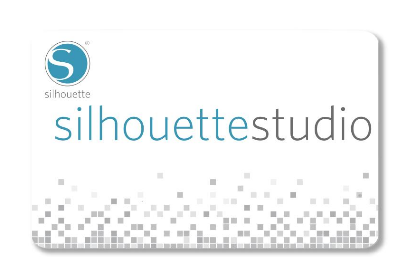
Le logiciel disponible sur silhouetteamerica.com/software est la version gratuite et de base de Silhouette Studio®. Vous pouvez acheter des versions améliorées du logiciel ici.
Installation du logiciel Silhouette sur votre ordinateur
Nous allons installer Silhouette Studio® sur un Mac®, mais les étapes sont très similaires pour l’installation sur un PC ou l’installation de Mint Studio™.
Télécharger le logiciel depuis le site web

- Naviguez sur silhouetteamerica.com/software.
- Sélectionnez votre système d’exploitation Mac® dans le menu déroulant sous Silhouette Studio® ou Mint Studio™.
- Cliquez sur « Télécharger ». Une fois que le logiciel a fini de se télécharger, cliquez pour l’ouvrir.
Votre vitesse de téléchargement variera en fonction de votre connexion Internet. J’utilise Google Chrome comme navigateur web, alors gardez à l’esprit que votre téléchargement pourrait s’afficher différemment si vous utilisez Mozilla Firefox ou Internet Explorer.
Suivre les instructions pour installer le logiciel
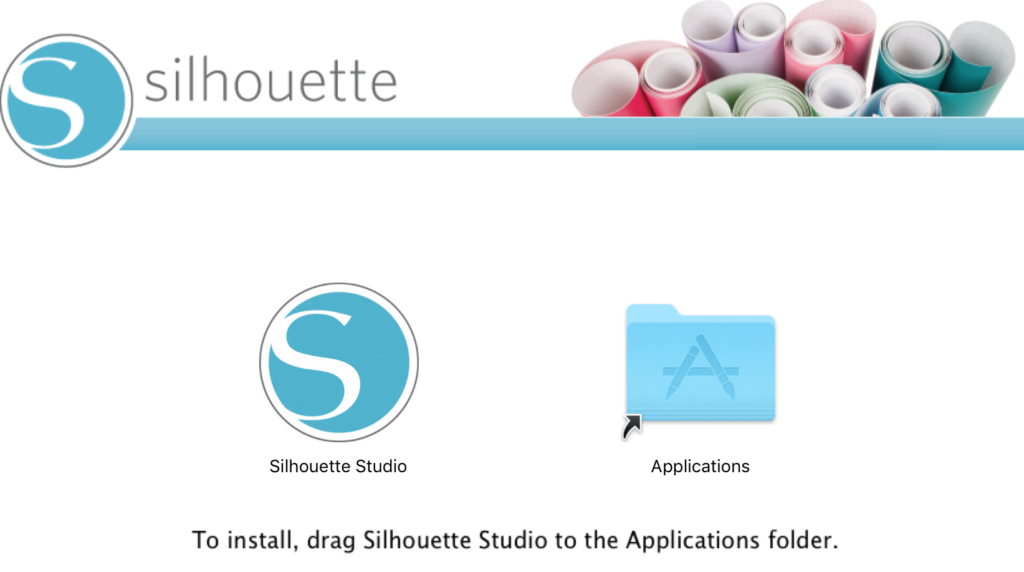
- Suivre les instructions d’installation comme le demande votre ordinateur.
Il y aura quelques différences entre l’installation du logiciel sur un PC ou un Mac®, mais chaque système d’exploitation est très bon pour vous guider étape par étape.
Vous aurez besoin de la permission de l’administrateur pour installer le logiciel. Sur les ordinateurs personnels, il s’agit généralement de vos informations de connexion habituelles. Si vous n’êtes pas un administrateur, vous devrez obtenir les informations de connexion pour continuer l’installation.
- Lisez le contrat de licence et cliquez sur « J’accepte ».
Enregistrer votre machine

Vous devez enregistrer votre machine si vous voulez utiliser la garantie ou accéder aux formes exclusives gratuites qui accompagnent votre achat. Pour enregistrer votre machine :
- Remplir le formulaire prévu à cet effet. Tous les champs sont obligatoires pour compléter l’enregistrement.
Veuillez noter que le numéro de série de votre Silhouette est situé à l’arrière (et non en bas !) de votre machine.
- Sélectionnez « Enregistrer ».
Si vous avez déjà enregistré une machine, vous pouvez sauter cette partie en sélectionnant « J’ai déjà enregistré » ou « Plus tard ». Si vous choisissez « Plus tard », et que vous n’avez pas déjà enregistré une machine, n’oubliez pas de revenir et de le faire, sinon votre garantie ne sera pas valide.
Une fois que vous avez terminé d’enregistrer votre machine, vous verrez l’écran principal de Silhouette Studio®. Vous êtes prêt à créer !
Vérifier les mises à jour
Il existe deux façons de vérifier les mises à jour – en utilisant votre logiciel Silhouette ou en téléchargeant manuellement la mise à jour sur silhouetteamerica.com/software.
Mise à jour à l’aide du logiciel
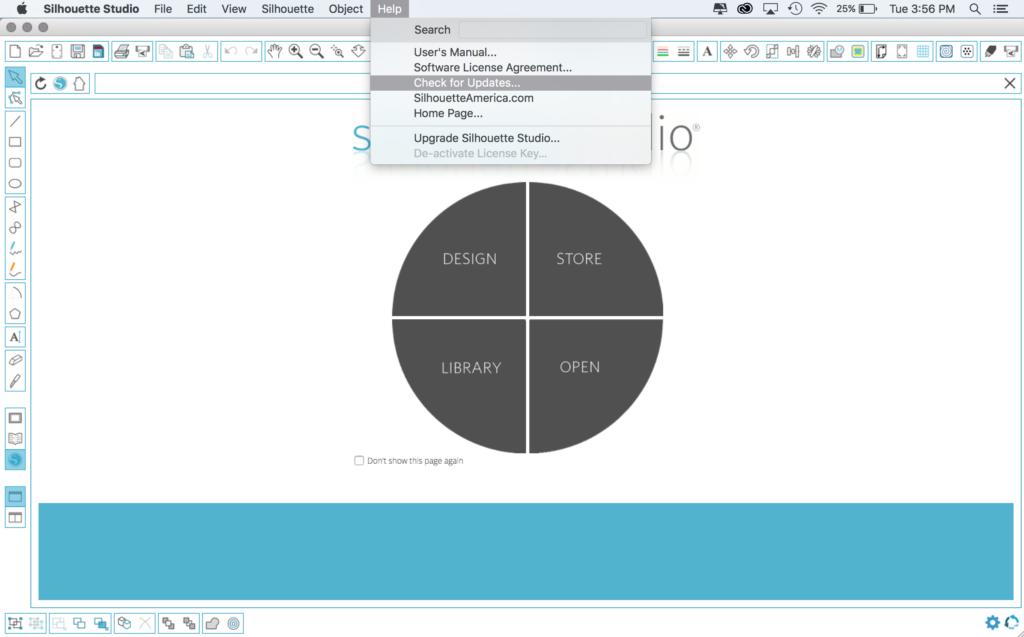
Le vérificateur de mises à jour se trouve dans l’option de menu « Aide > Vérifier les mises à jour… »
Vous pouvez également configurer votre logiciel Silhouette pour vérifier automatiquement les mises à jour. Pour vérifier automatiquement les mises à jour :
- Sélectionnez l’icône Paramètres dans le coin inférieur droit pour ouvrir la fenêtre Préférences.
- Cliquez sur « Général » dans la liste des options.
- Définissez la fréquence à laquelle vous souhaitez que votre logiciel vérifie les mises à jour. « Toujours », « Quotidiennement », « Hebdomadairement » ou « Jamais ».
Mise à jour manuelle à l’aide du site Web
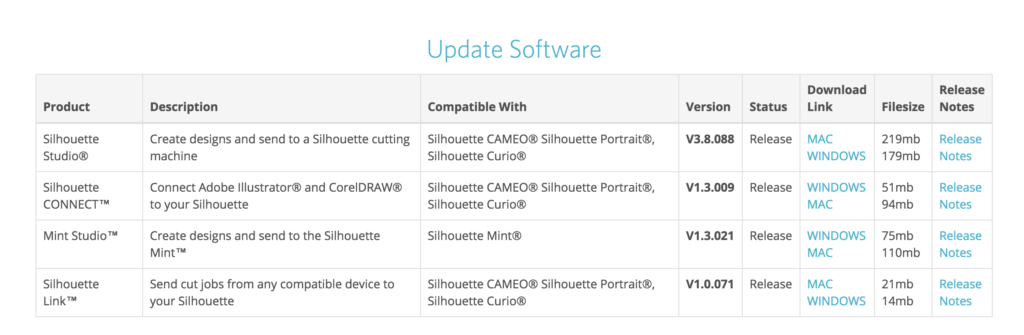
Pour mettre à jour votre logiciel manuellement :
- Naviguez sur silhouetteamerica.com/software.
- Sélectionnez votre système d’exploitation Mac® dans le menu déroulant sous Silhouette Studio® ou Mint Studio™.
- Cliquez sur « Télécharger ». Une fois que la mise à jour du logiciel a fini de se télécharger, cliquez pour l’ouvrir.
À partir de là, suivez les invites d’installation sur votre ordinateur. Vous serez mis à jour vers la dernière version du logiciel.